php小编百草为大家介绍一种解决Win10家庭版登录失败的方法——禁用当前账户。当我们在使用Win10家庭版时,偶尔会遇到登录失败的情况,这可能是由于当前账户的设置存在问题所致。在这种情况下,禁用当前账户可能是解决问题的有效方法。接下来,我们将详细介绍如何进行操作,让您轻松解决Win10家庭版登录失败的问题。
1、启动计算机,在桌面点击左下角的“开始”按钮。
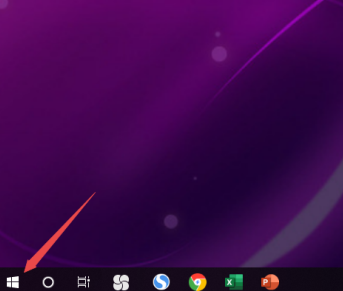
2、在弹出的菜单中选择“设置”功能。

3、进入设置主界面,选中红箭头指向的“网络和Internet”选项。

4、进入网络设置界面,选择“状态”栏下的“更改适配器选项”栏。

5、在当前页面找到“WLAN”图标,右键单击后,选择“禁用”。

6、再次右键单击并选择“启用”。

7、此时,您便成功解决了网络禁用的问题,重新连接网络成功。

以上是win10家庭版登录失败禁用当前的账户解决方法的详细内容。更多信息请关注PHP中文网其他相关文章!




